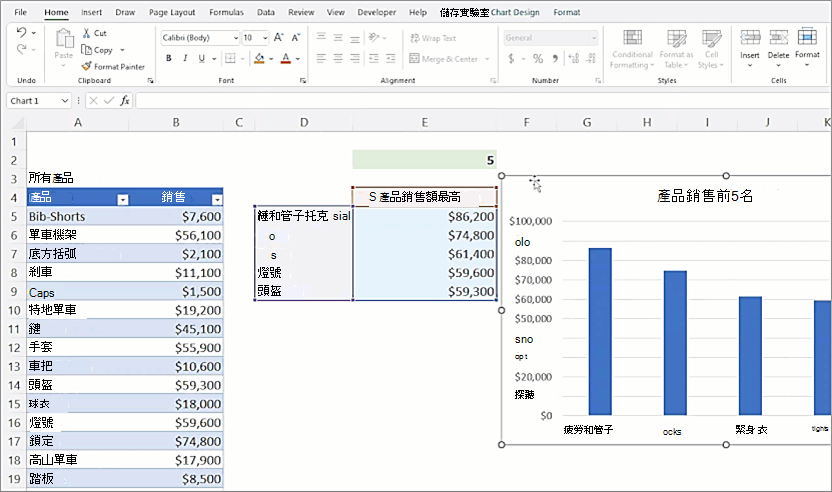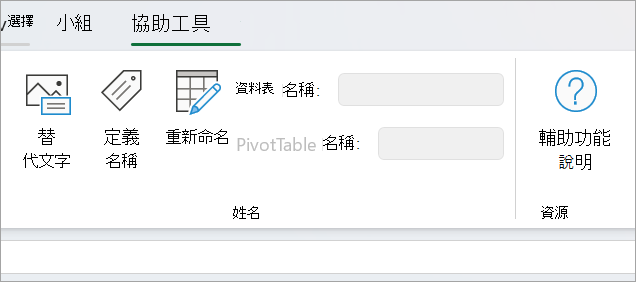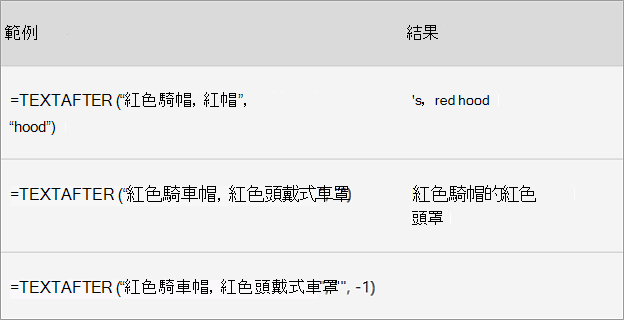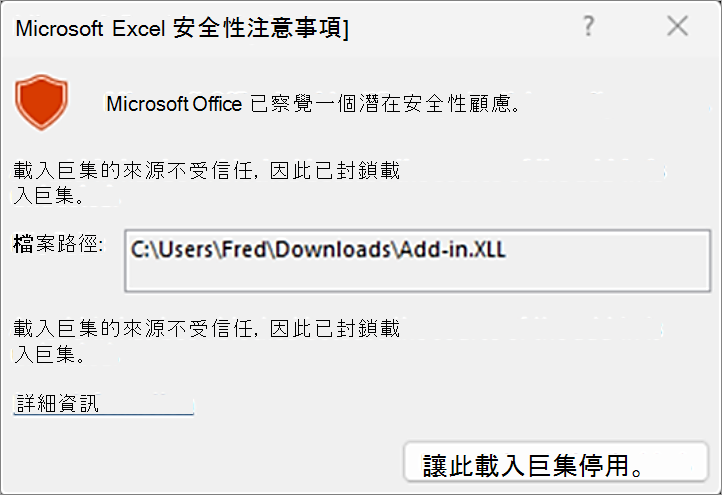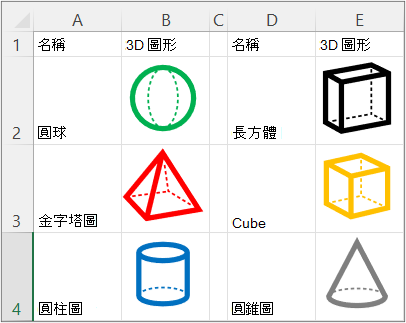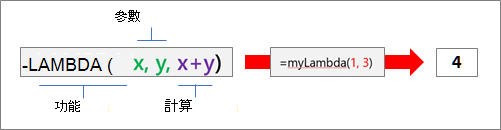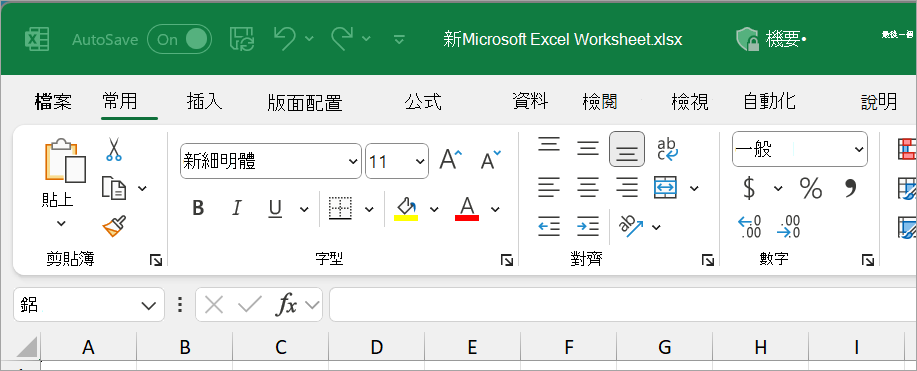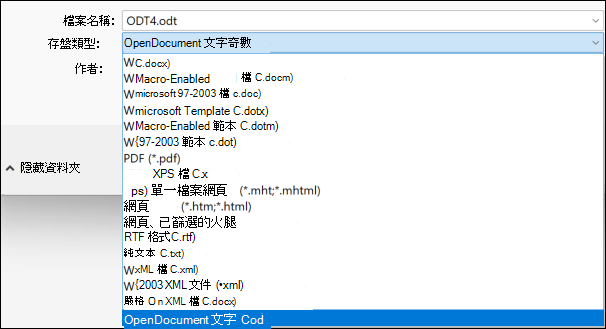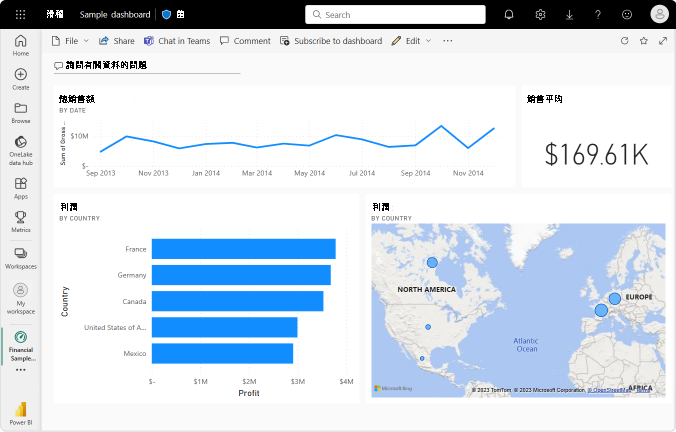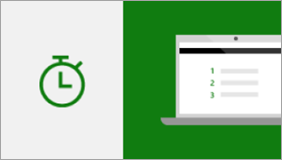Excel 2024 和 Mac 版 Excel 2024 可讓您使用這些新功能快速且準確地分析數據:動態圖表、改良的輔助功能、新的文字和數位函數、更快速的活頁簿等等。
如果您是從 Excel 2021升級至 Excel 2024 ,您仍然擁有您習慣的所有功能,而且您也會發現一些新功能!
重要: 此處所列的所有功能,除非另有說明,否則都會包含在商業客戶的 Excel 2024 (Windows 和 Mac) 以及 Excel LTSC 2024 (Windows 和 Mac) 中。
具有動態陣列的動態圖表
現在在 Excel 2024 和 Mac 版 Excel 2024中,您現在可以在圖表中參照動態數位,以協助可視化變數長度的數據集。 當陣列重新計算時,圖表會自動更新以擷取所有資料,而不是固定在特定數量的資料點。
改良的輔助功能功能
我們新增了使用 Excel中的輔助功能功能區,在單一位置建立易於存取活頁簿所需的所有工具。 功能區將最常見的輔助功能問題的修正整合到單一位置,以及每個問題的說明。
請參閱 輔助功能功能區
文字和陣列函數
現在 Excel 2024 和 Mac 版 Excel 2024 中有 14 個新文字和數位函數,其設計可協助您作工作表中的文字和數位。 這些函數可讓您更容易擷取和分割文字字串,並能輕鬆地合併、重塑、選取陣列及調整大小。
請參閱 宣佈新的文字和數位函數
默認封鎖 XLL 載入巨集
我們為 Excel 2024 和 Mac 版 Excel 2024新增了新的預設值,這會封鎖來自因特網的 XLL 載入巨集,並協助保護您和您的數據,避免受到會將惡意代碼散佈至不知情之攻擊。
請參閱 宣佈新的文字和數位函數
全新的 IMAGE 函數
現在在 Excel 2024 和 Mac 版 Excel 2024中,您可以使用複製和貼上將圖片新增至活頁簿,或使用 IMAGE 函數從網路擷取圖片。 您也可以輕鬆地在 Excel 表格中移動、重設大小、排序及篩選,而不需要影像四處移動。
新的 LAMBDA 函數
LAMBDA 函數已新增至 Excel 2024 和 Mac 版 Excel 2024,這可讓您為常用公式建立函數,無需複製並貼上此公式,並有效地將您自己的自定義函數新增至 Excel 函數庫。
請參閱 LAMBDA 函數
更快速的活頁簿
已改善活頁簿 Excel 2024 和 Mac 版 Excel 2024 的速度與穩定性,以減少同時開啟多個具有獨立計算之活頁簿時所出現的延遲和掛斷。
支援 OpenDocument 格式 (ODF) 1.4
我們現在支援 OpenDocument 格式 (ODF) 1.4。 ODF 1.4 規格新增許多新功能的支援。
轉換至 Power BI 服務
Power BI 服務將會取代 Excel 2024中的 [發佈至 Power BI ] 功能。 Power BI 服務具有 Excel 發佈至 Power BI 功能等所有功能,例如非預設的工作區、工作區資料夾及新式格式數據模型,這些都無法透過 Excel 發佈。